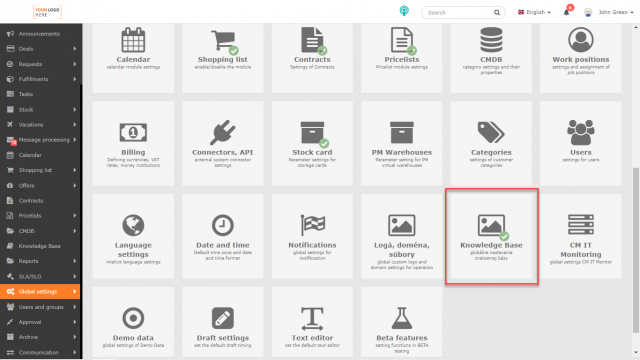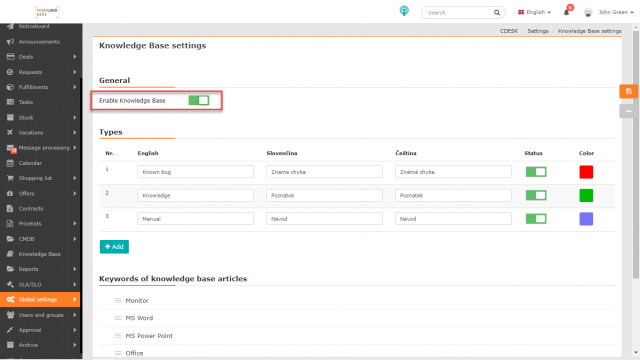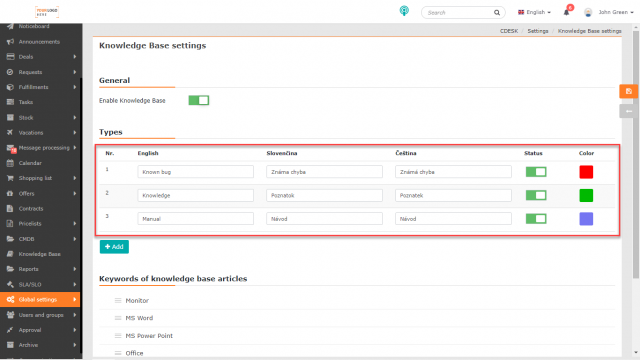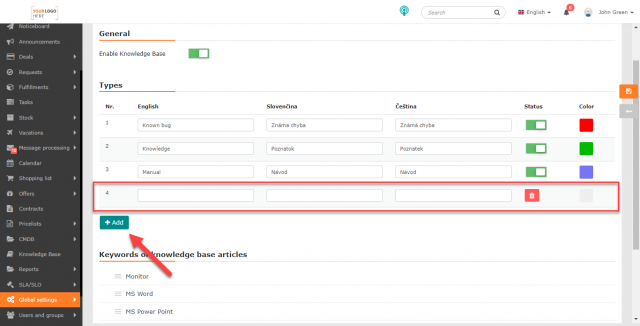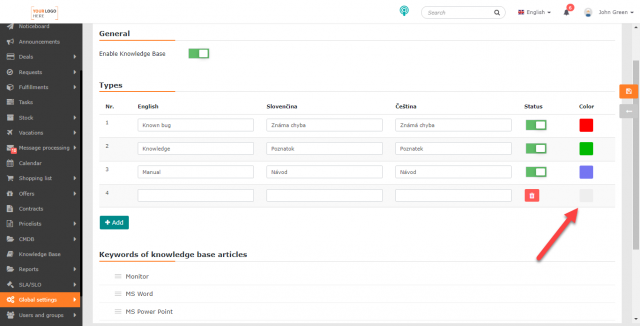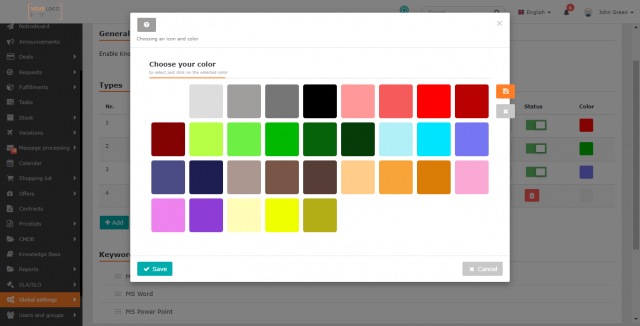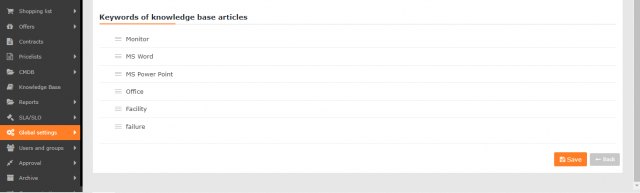BAZA WIEDZY - USTAWIENIA
Zawartość strony
Poniższe ustawienia dotyczą modułu Baza wiedzy. Ustawienia te można znaleźć w części Ustawienia globalne -> Baza wiedzy.
Ustawienia ogólne
Włącz moduł Baza wiedzy – ustawienie przełącznika w menu w pozycji włączonej ![]() spowoduje udostępnienie modułu Baza wiedzy, a także udostępni inne ustawienia Bazy wiedzy.
spowoduje udostępnienie modułu Baza wiedzy, a także udostępni inne ustawienia Bazy wiedzy.
Typy postów
Typy są używane do kategoryzowania materiałów w Bazie wiedzy. Domyślnie lista zawiera typy Znany błąd, Wiedza i Instrukcja. W razie potrzeby można zastąpić te wpisy, wyłączyć je, aby dodać tłumaczenia do aktywnych języków, a także przypisać im kolor. Aby uzyskać więcej informacji, zobacz rozdział Dodawanie nowych typów.
Dodawanie nowych typów
Aby dodać nowy typ, kliknij przycisk +Dodaj. Po kliknięciu tego przycisku na liście zostanie utworzony nowy wiersz z polami do wpisania nazwy typu w językach, które zostały włączone w Ustawieniach globalnych -> Ustawieniach językowych.
Typ można usunąć tylko przed jego zapisaniem, korzystając z ikony w kolumnie Status. Po zapisaniu typ można dezaktywować tylko za pomocą przełącznika w kolumnie Status. Aby dezaktywować typ, przełącznik musi być ustawiony w pozycji wyłączenia ![]() . Kliknij kwadrat w kolumnie Kolor, aby przypisać do typu kolor, który będzie używany do wyświetlania nazwy typu na liście artykułów.
. Kliknij kwadrat w kolumnie Kolor, aby przypisać do typu kolor, który będzie używany do wyświetlania nazwy typu na liście artykułów.
Zapisz ustawienia za pomocą przycisku Zapisz znajdującego się w prawym dolnym rogu okna ustawień Bazy wiedzy.
Słowa kluczowe artykułu bazy wiedzy
Słowa kluczowe pozwalają lepiej zidentyfikować artykuł w Bazie wiedzy. Do wyszukiwania poszczególnych artykułów można używać słów kluczowych.
Słowa kluczowe są wprowadzane bezpośrednio podczas tworzenia artykułu. W tej sekcji znajdują się wszystkie słowa kluczowe z całej bazy wiedzy.
Pozostałe ustawienia przed utworzeniem artykułu
Opisany powyżej tekst zawiera główne ustawienia Bazy wiedzy. Aby wprowadzić artykuł do Bazy wiedzy, należy skonfigurować Przestrzenie i Kategorie. Więcej informacji na ten temat można znaleźć w Bazie wiedzy.